Hoe u uw browse- en zoekgeschiedenis effectief verwijdert
Privacy is altijd een hot topic. Bijna alle websites en merken willen meer over u te weten komen via uw browse- en zoekgeschiedenis. Uw browse- en zoekgeschiedenis kan natuurlijk uw interesses, gewoonten en persoonlijke informatie onthullen. Het is logisch dat mensen van plan zijn om... Verwijder geschiedenis Om te voorkomen dat anderen hun gegevens verzamelen en analyseren. Deze uitgebreide tutorial laat zien hoe u uw online privacy kunt beschermen en uw browse- en zoekgeschiedenis effectief kunt wissen.
PAGINA-INHOUD:
Deel 1: Waarom moet je de geschiedenis wissen?
Privacybescherming is de belangrijkste reden waarom u uw geschiedenis moet verwijderen. Dit voorkomt dat websites, merken, marketeers en andere derden toegang krijgen tot uw browse- of zoekgeschiedenis die in uw browser is opgeslagen. Andere redenen zijn:
Verminder het risico op blootstelling van uw persoonlijke gegevens.
Voorkom dat anderen uw eerdere bezoeken kunnen zien en voer een zoekopdracht uit als u een openbare computer gebruikt.
Verminder gerichte advertenties en blokkeer adverteerders, zodat zij uw geschiedenis niet kunnen gebruiken om gepersonaliseerde advertenties te tonen.
Deel 2: Browsergeschiedenis verwijderen
Browsergeschiedenis registreert de websites die u in het verleden hebt bezocht. Het slaat de domeinen van de websites op en wanneer u ze bezocht. Dit omvat downloadgeschiedenis, zoekgeschiedenis, cookies en cache. We laten zien hoe u de browsergeschiedenis verwijdert voor de belangrijkste browsers op desktops en mobiele apparaten.
Browsergeschiedenis verwijderen in Google Chrome op desktop
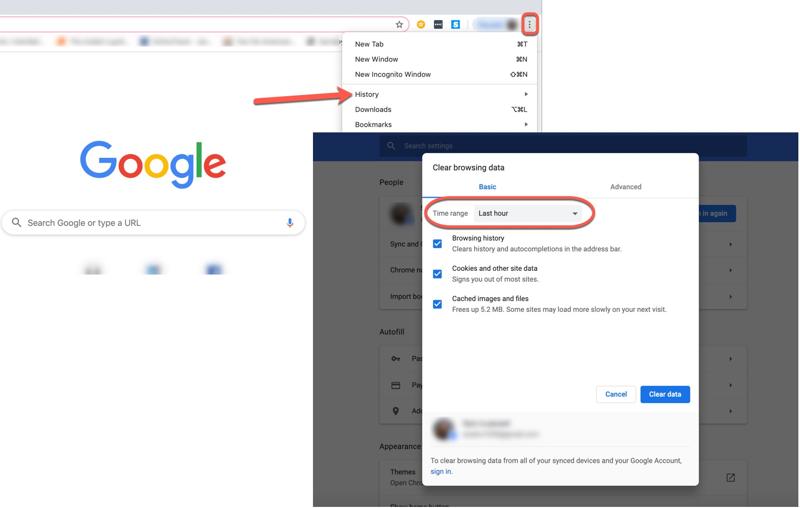
Stap 1. Open Chrome op uw bureaublad.
Stap 2. Klik op de Menu knop met een pictogram met drie stippen in de rechterbovenhoek en kies Geschiedenis.
Stap 3. Klik Browsergeschiedenis verwijderen op de zijbalk.
Stap 4. Selecteer een Tijdsbestek uit de vervolgkeuzelijst en markeer de ongewenste geschiedenistypen.
Stap 5. Klik ten slotte op Clear datum en bevestig dat u de browsergeschiedenis in Google Chrome wilt verwijderen.
Geschiedenis verwijderen in Google Chrome op mobiel
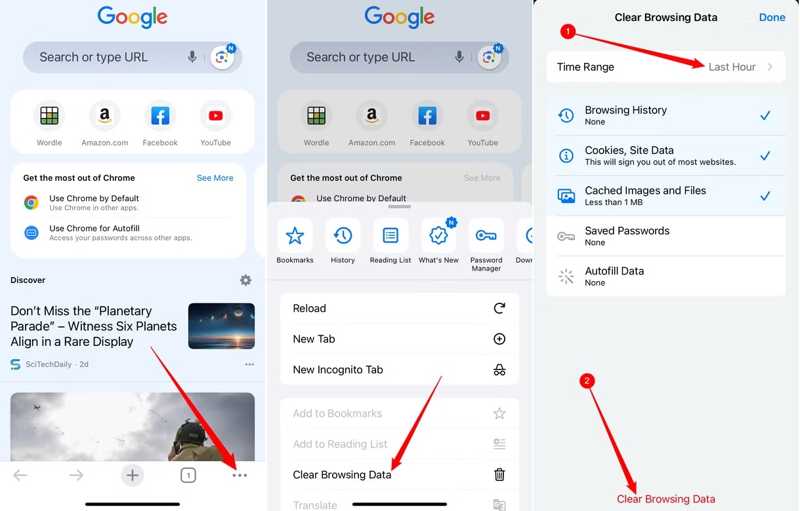
Stap 1. Open de Chrome-app op uw apparaat.
Stap 2. Druk op Menu knop met een pictogram met drie stippen en kies Browsergeschiedenis verwijderen.
Stap 3. Kies het Tijdsbesteken selecteer Browsegeschiedenis en andere gegevens.
Stap 4. Druk op Browsergeschiedenis verwijderen knop weer naar geschiedenis wissen in Google Chrome.
Hoe verwijder je alle geschiedenis in Safari op Mac
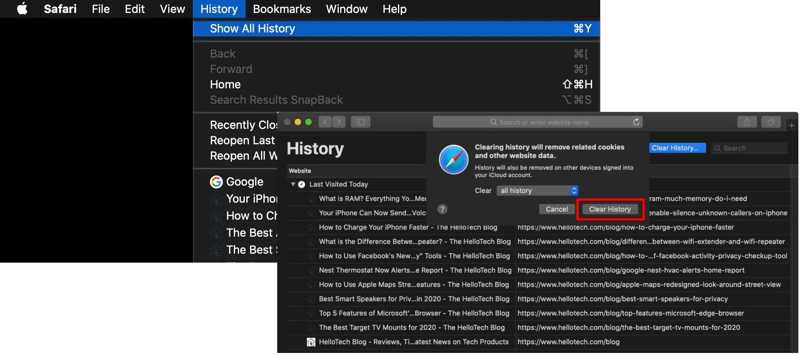
Stap 1. Open Safari.
Stap 2. Ga naar uw Geschiedenis menu en kies Toon alle geschiedenisy.
Stap 3. Klik op de Geschiedenis wissen knop.
Stap 4. Trek de Wissen Selecteer de optie 'Alle geschiedenis' als u alle geschiedenis wilt verwijderen. Of selecteer een geschikt tijdsbestek.
Stap 5. Hit Geschiedenis wissen weer.
Geschiedenis verwijderen in Safari op iPhone/iPad
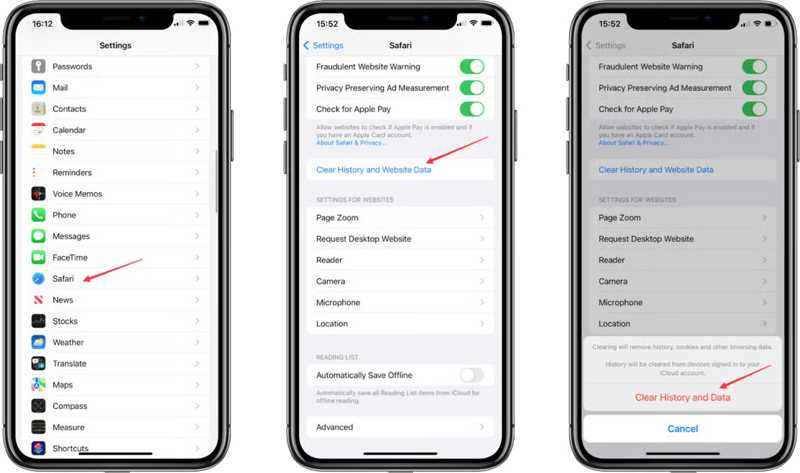
Stap 1. Open de app Instellingen op uw startscherm.
Stap 2. Scroll naar beneden en tik op Safari in de app-lijst.
Stap 3. Tik Geschiedenis en websitegegevens wissen.
Stap 4. Wanneer u daarom wordt gevraagd, drukt u op Geschiedenis en gegevens wissen in het waarschuwingsvenster.
Opmerking: Als u een specifieke browsegeschiedenis wilt verwijderen, opent u uw Safari-app en tikt u op Geschiedenis knop, veeg naar links op een website en tik Verwijdering om de geschiedenis op Safar te wissen.
Browsergeschiedenis verwijderen in Firefox op desktop
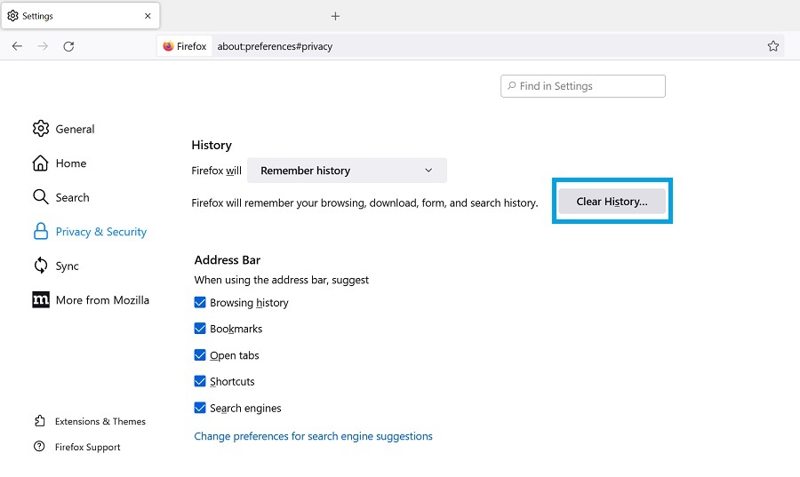
Stap 1. Type over: voorkeuren # privacy in de adresbalk van uw Firefox en klik op de Enter toets op het toetsenbord.
Tip: Of klik op de Hamburger-knop in Firefox, kies Instellingen, en ga naar Privacy & Beveiliging.
Stap 2. Klik op de Geschiedenis wissen knop.
Stap 3. Check Browsen en downloadgeschiedenis en andere gegevens.
Stap 4. Klik ten slotte op OK knop om het verwijderen van de browsergeschiedenis in Mozilla Firefox te bevestigen.
Geschiedenis verwijderen in Firefox op mobiel
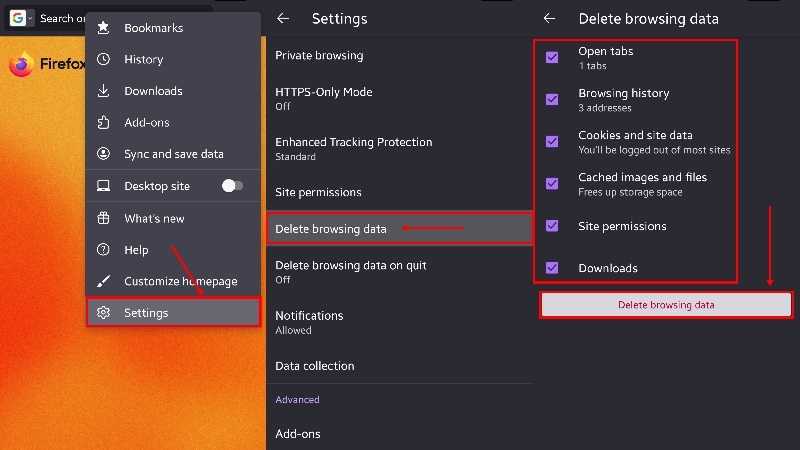
Stap 1. Druk op Menu knop met een pictogram met drie puntjes in uw Firefox.
Stap 2. Kies Instellingen. U kunt ook op tikken Geschiedenis om de hele geschiedenis te wissen.
Stap 3. Tik Browsegegevens verwijderen, markering Browsegeschiedenis en sitegegevensen tik op Browsegegevens verwijderen.
Stap 4. Tik op wanneer daarom wordt gevraagd VERWIJDEREN om uw actie te bevestigen.
Geschiedenis verwijderen uit Microsoft Edge op pc
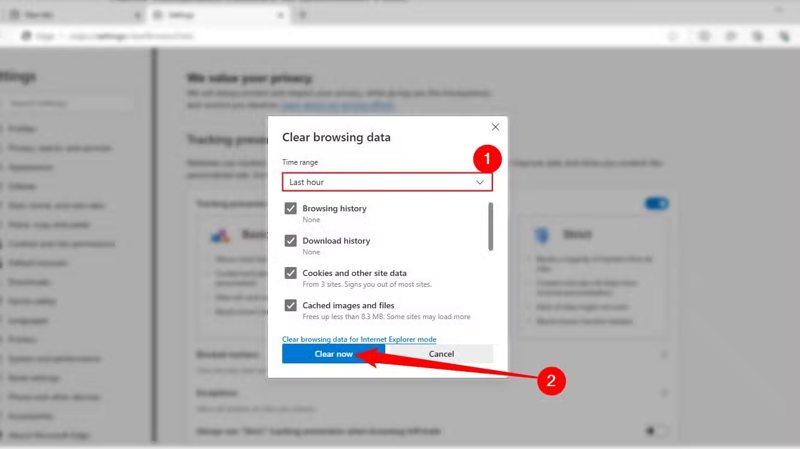
Stap 1. Open uw Edge-browser.
Stap 2. Klik op de Menu knop en kies Geschiedenis.
Stap 3. Klik op de uitschot knop.
Stap 4. Vink de vakjes naast aan Browsegeschiedenis en andere gegevenstypen.
Stap 5. Eindelijk, druk op de Het is nu duidelijk knop om de geschiedenis van Microsoft Edge te verwijderen.
Browsegeschiedenis verwijderen in Edge op mobiel
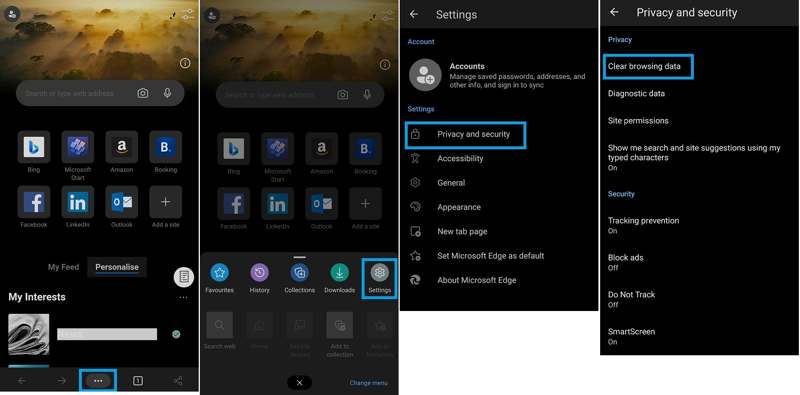
Stap 1. Druk op ellipsis -knop in uw Edge-app.
Stap 2. Kies de Instellingen optie en tik op Privacy en veiligheid.
Stap 3. Druk op Browsergeschiedenis verwijderen optie.
Stap 4. Mark Browsegeschiedenis en andere gegevenstypen.
Stap 5. Tik ten slotte op Clear datum knop om de Edge-geschiedenis te verwijderen.
Deel 3: Zoekgeschiedenis verwijderen
Bovendien slaan zoekmachines uw zoekgeschiedenis op, zoals Google, Bing, Yahoo en meer. Om uw privacy te beschermen, kunt u uw zoekgeschiedenis na gebruik van deze zoekmachines verwijderen.
Hoe Google-zoekgeschiedenis te verwijderen
Stap 1. Open uw Chrome-browser en klik op uw profiel.
Stap 2. Klik Beheer uw Google-account.
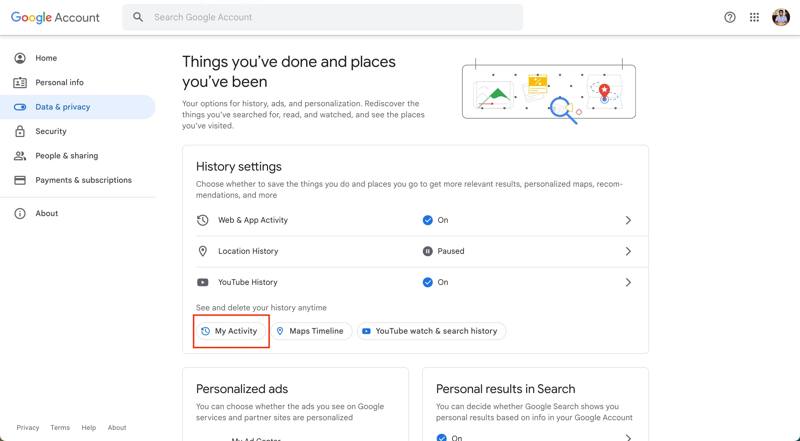
Stap 3. Media Beheer uw gegevens en privacy onder de Privacy en personalisatie pagina.
Stap 4. Klik vervolgens op Mijn Activiteit om de zoekgeschiedenis van Google te bekijken.
Stap 5. Om een item te verwijderen, klikt u op de X knop direct. Als u meerdere zoekgeschiedenissen wilt verwijderen, klikt u op Verwijdering en kies een tijdsbestek.
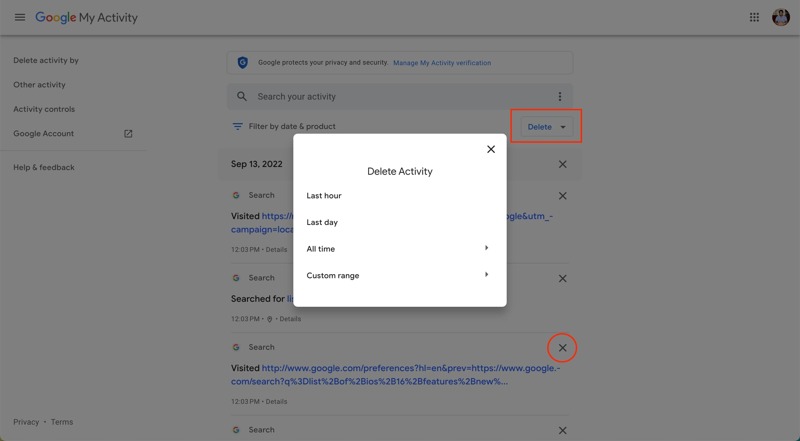
Stap 6. Klik op de Volgende en klik op Verwijderen om het verwijderen van de Google-zoekgeschiedenis te bevestigen.
Hoe u uw Bing-zoekgeschiedenis verwijdert
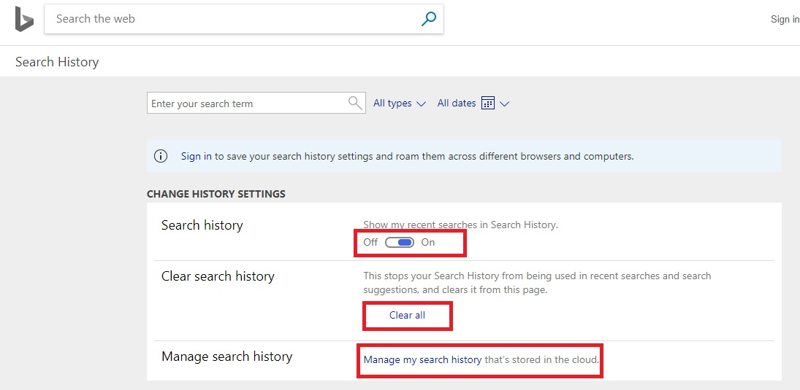
Stap 1. om, Bing-geschiedenis wissen, open uw browser en ga naar bing.com.
Stap 2. Klik op de Menu knop met een hamburgerpictogram en kies Zoek geschiedenis.
Stap 3. Om een specifiek item te verwijderen, klikt u op Mijn zoekgeschiedenis beheren en verwijder de gewenste.
Als u de gehele zoekgeschiedenis wilt verwijderen, klikt u op Wis alles op het Verwijder zoekgeschiedenis rubriek.
Opmerking: U kunt Bing ook stoppen met het vastleggen van uw zoekgeschiedenis door Zoek geschiedenis.
Hoe u uw Yahoo-zoekgeschiedenis verwijdert
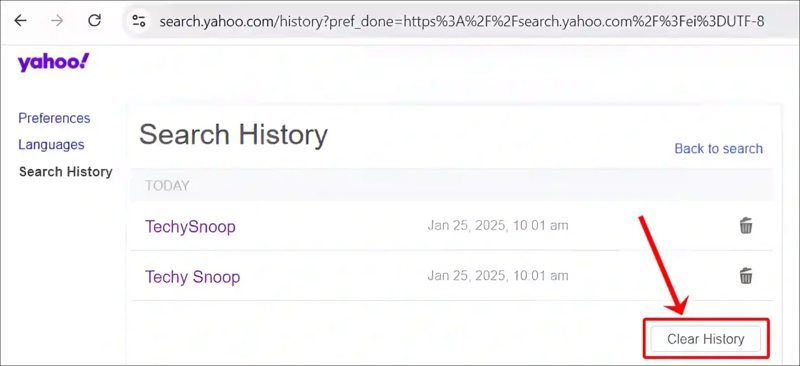
Stap 1. Meld u aan bij uw Yahoo-account in uw browser.
Stap 2. Ga naar de Yahoo-zoekmachine en klik op de Toolbox knop in de rechterbovenhoek.
Stap 3. Kies Instellingen en ga naar Zoekgeschiedenis op de zijbalk.
Stap 4. U kunt de klik uitschot knop op een item om het te verwijderen of klik op de Geschiedenis wissen knop om de gehele zoekgeschiedenis te wissen.
Deel 4: App-geschiedenis verwijderen
Tegenwoordig zoeken en browsen veel mensen ook naar content in socialemedia-apps zoals YouTube, Facebook, Instagram en meer. Daarom is het beter om je zoekgeschiedenis in deze apps te verwijderen om je privacy te beschermen.
Hoe verwijder je de YouTube-zoekgeschiedenis?
Op het bureaublad
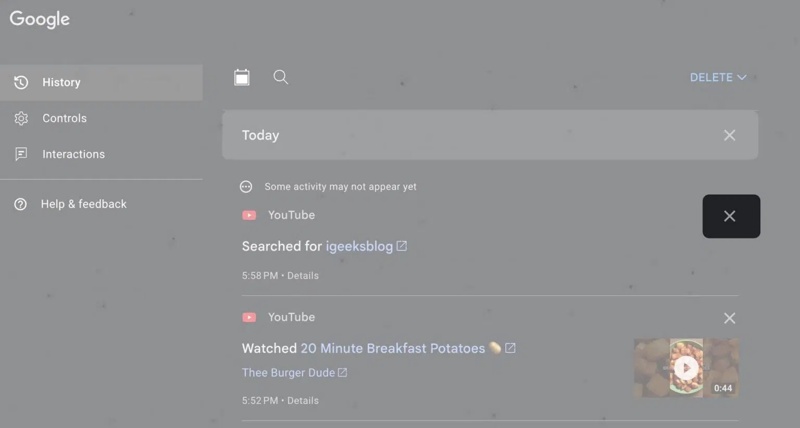
Stap 1. Ga naar https://myactivity.google.com/product/youtube en meld u aan met uw account.
Stap 2. Kies Geschiedenis in de zijbalk en klik Verwijdering .
Stap 3. Stel het tijdsbereik in en klik Volgende.
Stap 4. Klik op de Verwijdering knop om het verwijderen van de YouTube-zoekgeschiedenis te bevestigen.
Op mobiel
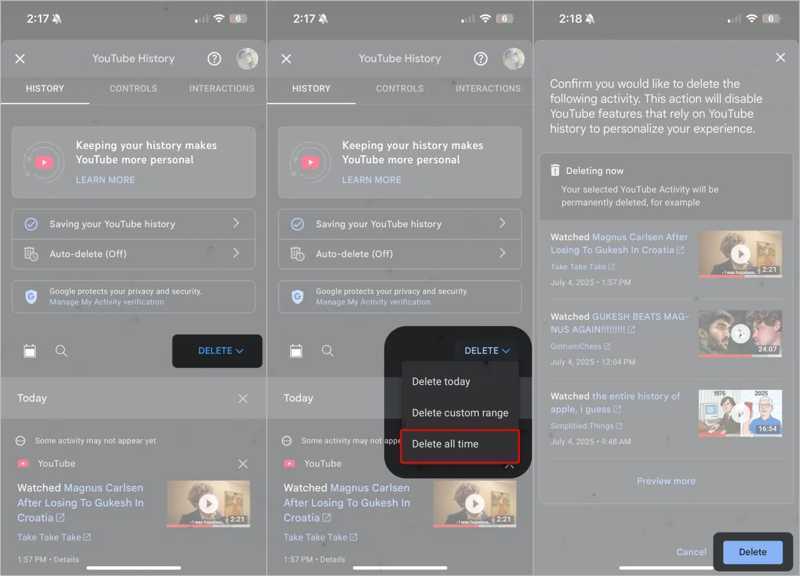
Stap 1. Open je YouTube-app.
Stap 2. Tik op je profiel en kies Instellingen.
Stap 3. Selecteer het Beheer de hele geschiedenis optie.
Stap 4. Tik Verwijdering en stel een tijdsbereik in. Om de volledige zoekgeschiedenis te verwijderen, kiest u Verwijdering altijd.
Stap 5. Tik vervolgens op de Verwijdering knop.
Hoe verwijder je de geschiedenis op Facebook
Op het bureaublad
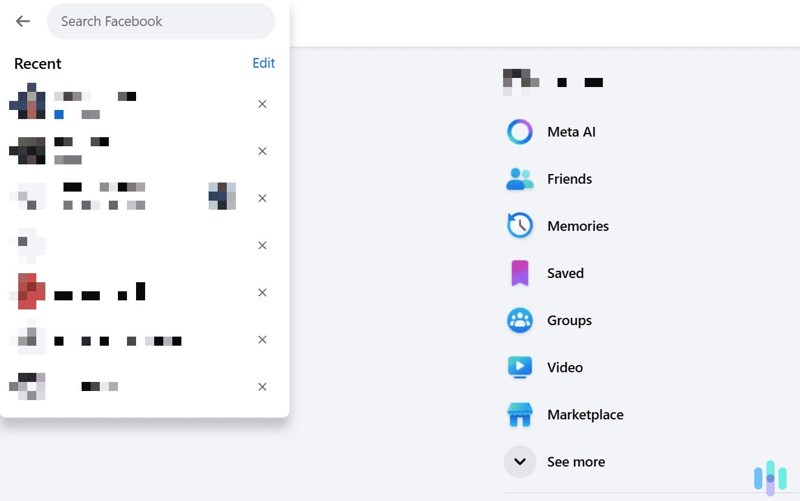
Stap 1. Ga in een browser naar Facebook en meld u aan bij uw account.
Stap 2. Klik op de zoekbalk en druk op Edit.
Stap 3. Druk op de Verwijdering knop op elk item om de geschiedenis op Facebook te wissen.
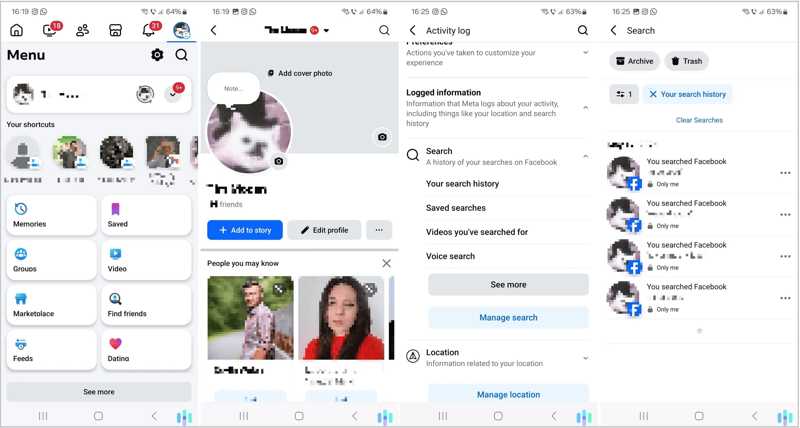
Stap 1. Open uw Facebook-app.
Stap 2. Druk op Menu en tik op uw profiel.
Stap 3. Druk op de Meer knop met een pictogram met drie puntjes.
Stap 4. Kies Activiteiten logboek en selecteer Geregistreerde informatie.
Stap 5. Tik en vouw uit Zoekenen kies Uw zoekgeschiedenis.
Stap 6. Hit Duidelijk zoekopdrachten.
Hoe je je zoekgeschiedenis op Instagram verwijdert
Op het bureaublad
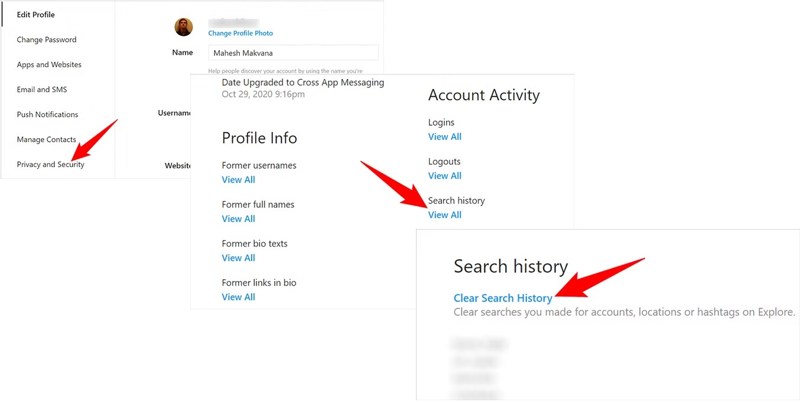
Stap 1. Open een browser, ga naar Instagram en log in op uw account.
Stap 2. Klik op je profielfoto en kies Instellingen.
Stap 3. Klik Privacy en Beveiliging op de zijbalk.
Stap 4. Hit Accountgegevens bekijken onder de Accountgegevens pagina.
Stap 5. Klik op de Bekijk alles knop onder Zoekgeschiedenis.
Stap 6. Klik ten slotte op Verwijder zoekgeschiedenis.
Op mobiel
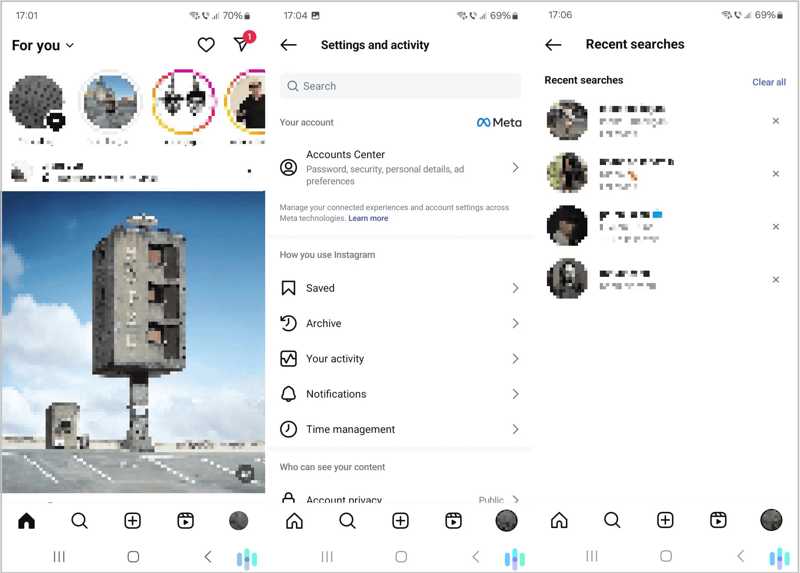
Stap 1. Tik op je profiel in je Instagram-app.
Stap 2. Druk op de Hamburger knop en kies Instellingen.
Stap 3. Kies Jouw activiteit en kies Recente zoekopdrachten.
Stap 4. Tik vervolgens op de Verwijdering Knop voor elk item om de zoekgeschiedenis op Instagram te wissen.
Deel 5: Geschiedenis verwijderen op iPhone/Android
Apeaksoft iPhone Eraser is een alles-in-één oplossing om de browse- en zoekgeschiedenis van je iPhone of iPad te verwijderen. Het maakt gebruik van geavanceerde technologie om de geschiedenis zonder herstel te wissen. Bovendien maakt het intuïtieve ontwerp het gebruiksvriendelijk.
De makkelijkste manier om de volledige geschiedenis van je iPhone te verwijderen
- Wis uw browse- en zoekgeschiedenis met één klik.
- Biedt drie wisniveaus voor verschillende situaties.
- Zorg voor extra functies, zoals ruimte vrijmaken.
- Ondersteunt de nieuwste versies van iOS en iPadOS.
Veilige download
Veilige download

Hoe u de volledige geschiedenis van uw iPhone verwijdert
Stap 1. Koppel je iPhone en computer
Start de beste tool voor het verwijderen van geschiedenis nadat je deze op je computer hebt geïnstalleerd. Verbind je iPhone met je computer via een Lightning-kabel. Tik indien gevraagd op Trust op uw scherm om deze computer te vertrouwen. Klik Verwijder alle data in de zijbalk om verder te gaan.

Stap 2. Kies een niveau
Kies een wisniveau: de Laag Met dit niveau kunt u snel de volledige geschiedenis op uw apparaat verwijderen, Midden niveau overschrijft de geschiedenis op je iPhone, en de Hoog niveau neemt DoD 5220.22-M over om de geschiedenis te wissen.

Stap 3. geschiedenis verwijderen
Klik op de Start knop, voer in 0000 in de doos, en raak Wissen om te bevestigen dat u de volledige geschiedenis op uw iPhone wilt verwijderen.

Bonus: Beste reiniger om geschiedenis op Mac te verwijderen
Apeaksoft Mac Cleaner is de beste manier om de volledige geschiedenis op een Mac te verwijderen. Het is beschikbaar voor bijna alle webbrowsers op je computer, waaronder Safari, Google Chrome, Firefox, Microsoft Edge en meer.
De beste manier om de volledige geschiedenis op een Mac te verwijderen
- Scan de volledige geschiedenis op uw Mac, inclusief zoeken, browsen, inloggen, enz.
- Beschikbaar voor populaire webbrowsers.
- Maak ruimte vrij met één klik.
- Compatibel met macOS 10.11 en hoger.
Veilige download

Hoe u de volledige geschiedenis op uw Mac verwijdert
Stap 1. Mac Cleaner installeren
Open de Mac Cleaner zodra u deze op uw Mac-computer hebt geïnstalleerd. Kies de ToolKit optie en kies de Privacy en vermijd negatieve reviews.

Stap 2. Browsergeschiedenis scannen
Klik op de aftasten om de browsergeschiedenis op uw harde schijf te scannen. Wanneer dit is voltooid, klikt u op de knop Bekijk knop om verder te gaan.

Stap 3. De volledige geschiedenis verwijderen
Selecteer een browser, markeer Zoekgeschiedenis, Bezoek Geschiedenisen andere historische items. Klik op de Schoon knop om het verwijderen van de volledige geschiedenis te bevestigen.

Conclusie
Deze gids legt uit hoe u: zoekgeschiedenis en browsegeschiedenis verwijderen in Google Chrome, Safari, Firefox en Microsoft Edge op uw computer en mobiele apparaat. U kunt onze stappen volgen om ruimte vrij te maken en uw privacy te beschermen. Apeaksoft iPhone Eraser is de eenvoudigste optie om de geschiedenis op iPhones te verwijderen. Apeaksoft Mac Cleaner kan de volledige geschiedenis opschonen. Andere vragen? Schrijf ze gerust onder dit bericht.
Gerelateerde artikelen
Velen denken dat browsen in de incognitomodus geen sporen achterlaat, maar dat is niet zo. Dit artikel beschrijft hoe u de incognitogeschiedenis wist om uw privacy te beschermen.
Wanneer u een Mac gebruikt, kan het wissen van de geschiedenis helpen om uw privacy te beschermen en informatielekken te voorkomen. Hier is een gedetailleerde handleiding over het effectief wissen van de geschiedenis op uw Mac.
U kunt onze uitgebreide handleiding volgen om de zoekgeschiedenis in populaire webbrowsers te verwijderen op uw computer en mobiele telefoon.
Op zoek naar een manier om verwijderde geschiedenis op je iPhone te bekijken? Kom kijken hoe je verwijderde geschiedenis op je iPhone op 6 manieren kunt vinden, zelfs zonder back-ups!

